outlook邮箱怎么改密码
php小编西瓜在这里为大家介绍一下Outlook邮箱怎么改密码的方法。Outlook邮箱是一款非常常用的电子邮件服务,用户可以通过该邮箱发送和接收邮件。保护邮箱安全是非常重要的,因此定期更改密码是很有必要的。改密码的步骤非常简单,只需要几个简单的操作即可完成。下面我们就来详细介绍一下具体的步骤。

outlook邮箱怎么改密码
答案:【outlook邮箱】-【文件】-【信息】-【账号设置】-【账号设置】-【更改】-【设置密码】。
具体步骤:
1、首先打开outlook邮箱,进入到outlook邮箱网站首页之后我们需要点击页面左上角的【文件】按钮;
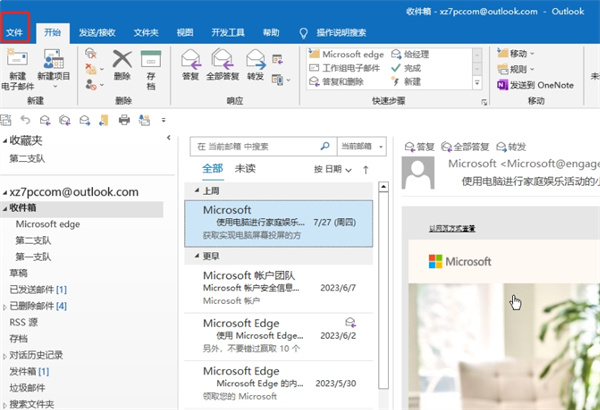
2、然后在该页面中我们需要分别点击【信息】-【账户设置】-【账户设置】功能,点击之后就会进入到账户设置的页面中;
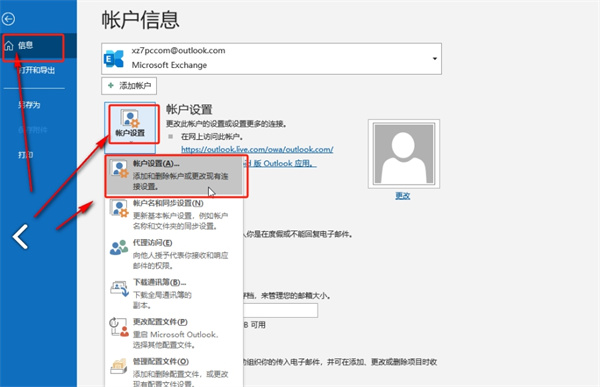
3、接着在打开的账户设置的窗口中,在这里我们需要找到【更改】功能点击;
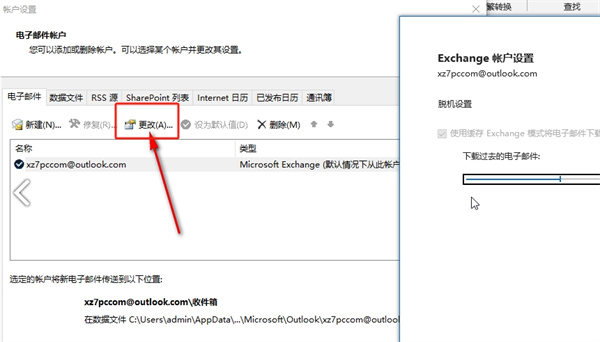
4、最后点击过后在更改账户的页面中我们只需要设置输入密码就可以了更改成功了,需要注意更改好之后我们需要重新启动outlook邮箱就可以了;
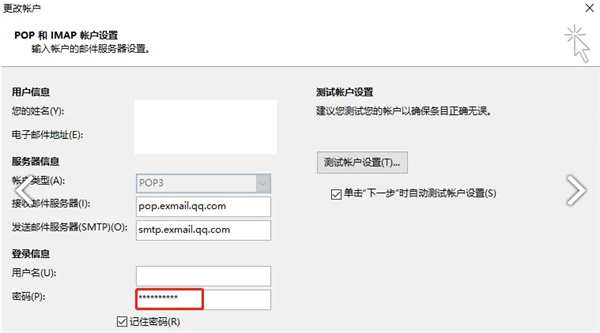
以上是outlook邮箱怎么改密码的详细内容。更多信息请关注PHP中文网其他相关文章!

热AI工具

Undresser.AI Undress
人工智能驱动的应用程序,用于创建逼真的裸体照片

AI Clothes Remover
用于从照片中去除衣服的在线人工智能工具。

Undress AI Tool
免费脱衣服图片

Clothoff.io
AI脱衣机

Video Face Swap
使用我们完全免费的人工智能换脸工具轻松在任何视频中换脸!

热门文章

热工具

记事本++7.3.1
好用且免费的代码编辑器

SublimeText3汉化版
中文版,非常好用

禅工作室 13.0.1
功能强大的PHP集成开发环境

Dreamweaver CS6
视觉化网页开发工具

SublimeText3 Mac版
神级代码编辑软件(SublimeText3)

热门话题
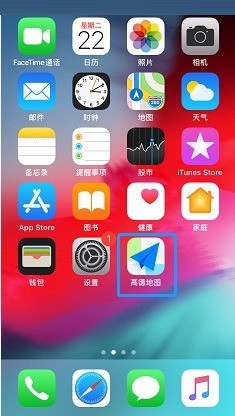 高德地图怎么修改密码_高德地图修改密码方法
Apr 01, 2024 pm 01:56 PM
高德地图怎么修改密码_高德地图修改密码方法
Apr 01, 2024 pm 01:56 PM
1、首先在手机中找到【高德地图】并打开。2、然后切换到【我的】页签,点击右上角设置图标进入。3、点击【账号与安全】进入。4、接着点击【登录密码】进入。5、最后输入密码,点击【确认修改】即可完成。
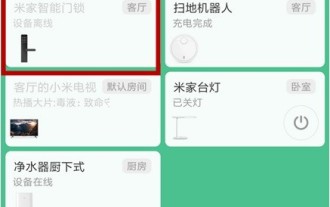 小米门锁怎样修改密码_小米门锁修改密码的教程
Mar 25, 2024 am 11:40 AM
小米门锁怎样修改密码_小米门锁修改密码的教程
Mar 25, 2024 am 11:40 AM
1、在手机上打开米家app,点击米家智能门锁。2、通过数字、指纹或人脸验证安全密码。3、选择需要更改密码的用户。4、可删除用户后在添加用户设置新密码,也可以直接添加新密码。
 MySQL修改密码的方法
Sep 22, 2023 am 10:25 AM
MySQL修改密码的方法
Sep 22, 2023 am 10:25 AM
MySQL修改密码的方法有使用SET PASSWORD语句、使用ALTER USER语句、使用mysqladmin工具、使用MySQL Workbench等。详细介绍:1、使用SET PASSWORD语句是最简单的修改MySQL密码的方法;2、使用ALTER USER语句,从MySQL 5.7.6版本开始,可以使用ALTER USER语句来修改用户的密码等等。
 MySQL修改密码有哪些方法
Sep 26, 2023 am 10:28 AM
MySQL修改密码有哪些方法
Sep 26, 2023 am 10:28 AM
MySQL修改密码的方法有使用命令行工具修改密码、使用MySQL Workbench修改密码、使用phpMyAdmin修改密码等。详细介绍:1、使用命令行工具修改密码,打开终端或命令提示符窗口,进入MySQL的安装目录,输入以下命令登录到MySQL服务器“mysql -u 用户名 -p”,用户名是MySQL用户名,-p参数表示需要输入密码,输入密码后,按回车键登录等等。
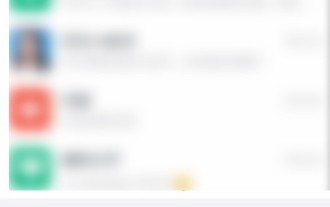 钉钉怎么修改账号密码_钉钉更改登录密码步骤
Mar 29, 2024 pm 06:16 PM
钉钉怎么修改账号密码_钉钉更改登录密码步骤
Mar 29, 2024 pm 06:16 PM
1、在钉钉软件里选择消息选项。2、然后在左上角点击个人头像。3、随后在个人页面里,选择并打开设置选项。4、在设置页面里选择安全中心选项。5、接着我们打开账号设置选项。6、在账号与安全页面里,点击密码选项。7、随后我们需要输入原密码。8、最后我们就可以设置输入新的密码了。
 outlook邮箱怎么改密码
Feb 10, 2024 am 09:10 AM
outlook邮箱怎么改密码
Feb 10, 2024 am 09:10 AM
outlook邮箱在使用的时候很多的用户为了账号的安全会经常的修改密码,这个时候有用户好奇怎么改密码呢?下面就来看一下outlook邮箱密码修改的方法吧。outlook邮箱怎么改密码答案:【outlook邮箱】-【文件】-【信息】-【账号设置】-【账号设置】-【更改】-【设置密码】。具体步骤:1、首先打开outlook邮箱,进入到outlook邮箱网站首页之后我们需要点击页面左上角的【文件】按钮;2、然后在该页面中我们需要分别点击【信息】-【账户设置】-【账户设置】功能,点击之后就会进入到账户设
 原神怎么改密码?-原神修改密码的步骤是什么?
Mar 27, 2024 pm 04:41 PM
原神怎么改密码?-原神修改密码的步骤是什么?
Mar 27, 2024 pm 04:41 PM
原神电脑版是一款全新的开放世界冒险游戏。那么原神怎么改密码?原神修改密码的步骤是什么?下面就让小编给大家解答下吧!原神怎么改密码?1、打开游戏,进入主页面,点击左上角的按钮。2、点击“设置”;3、进入设置页面后,点击“账户”选项,然后点击“用户中心”。4、在用户中心页面,选择“修改密码”选项。5、输入新的密码并确认,即可完成密码的修改。
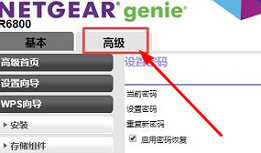 网件路由器怎么修改密码
Feb 05, 2024 am 09:27 AM
网件路由器怎么修改密码
Feb 05, 2024 am 09:27 AM
一些用网件路由器的小伙伴想要修改密码的时候不知道怎么办了,其实很简单的只要点击高级设置然后在点击管理,在管理里面点击设置密码就可以修改密码了。网件路由器怎么修改密码1、在NETGEAR界面点击高级设置。2、然后点击管理在点击设置密码。3、在右侧修改密码就可以了。






